w10电脑光标那里有蓝色的框如何解决 w10电脑光标蓝色框怎么消失
更新时间:2024-08-24 15:37:42作者:jiang
最近有用户反映在他们的Windows 10电脑上,光标出现了蓝色的框,而且不知道如何消失,这个问题可能会让用户感到困惑和不安,因为这个蓝色框会影响他们的正常操作和使用体验。不过幸运的是这个问题并不是无法解决的。在本文中我们将分享一些解决方法,帮助用户轻松消除Windows 10电脑上的光标蓝色框。
具体方法:
1、在此电脑上单击鼠标右键,在弹出的菜单中点击【属性】或直接在键盘上按下 Win键+PauseBreak 呼出系统界面;
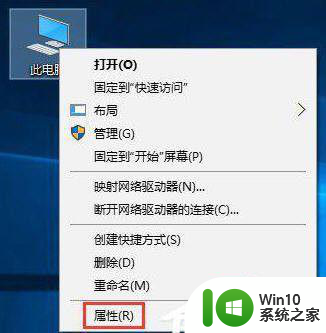
2、在弹出的系统界面左上角点击 高级系统设置 ,如图
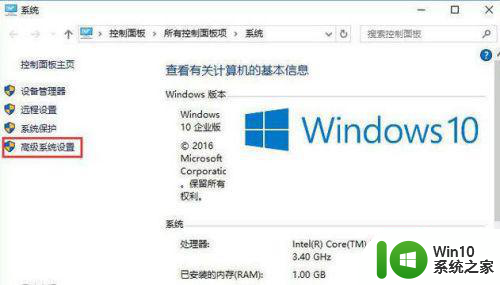
3、在高级选卡下 点击 视觉效果,处理器计划,内存使用,以及虚拟内存 下面的【设置】按钮;
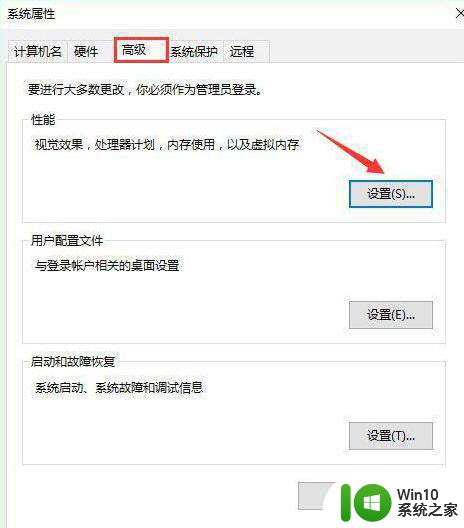
4、在打开的视觉效果窗口中找到并勾选“显示亚透明的选择长方形”,然后点击确定--确定保存设置即可;
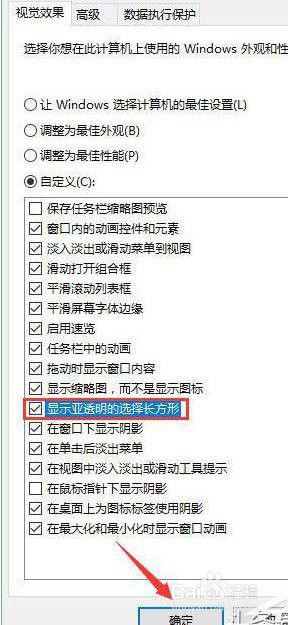
5、完成操作后我们回到桌面上按住鼠标左键拖动鼠标进行选取就会显示蓝色的选定框了!

以上就是关于w10电脑光标那里有蓝色的框如何解决的全部内容,有出现相同情况的用户就可以按照小编的方法了来解决了。
w10电脑光标那里有蓝色的框如何解决 w10电脑光标蓝色框怎么消失相关教程
- win10图标边框 Win10桌面图标选中后出现蓝色框怎么取消
- w10边框颜色无法更改解决方法 w10边框颜色改不了怎么办
- w10电脑开机锁屏界面没有显示密码输入框解决方法 w10电脑锁屏界面密码输入框消失怎么办
- w10电脑窗口边框怎么设置 w10电脑边框在哪里设置
- w10电脑怎么取消广告弹窗 如何关闭w10电脑的广告弹框
- win10修改光标颜色的方法 win10光标颜色怎么改
- Win10鼠标光标消失三种解决方法 Win10鼠标光标消失原因分析
- win10怎样更改鼠标光标 win10如何调整鼠标光标颜色
- win10怎么把选框变成蓝色 win10系统蓝色选定框怎么改成其他颜色
- win10电脑图标左下角有白色方框文本 win10桌面图标显示白色方块解决方法
- win10图标显示不正常有个白色框怎么修复 Win10桌面图标白色边框怎么去掉
- w10电脑蓝牙在哪里打开 w10电脑蓝牙在哪里连接
- win10玩只狼:影逝二度游戏卡顿什么原因 win10玩只狼:影逝二度游戏卡顿的处理方法 win10只狼影逝二度游戏卡顿解决方法
- 《极品飞车13:变速》win10无法启动解决方法 极品飞车13变速win10闪退解决方法
- win10桌面图标设置没有权限访问如何处理 Win10桌面图标权限访问被拒绝怎么办
- win10打不开应用商店一直转圈修复方法 win10应用商店打不开怎么办
win10系统教程推荐
- 1 win10桌面图标设置没有权限访问如何处理 Win10桌面图标权限访问被拒绝怎么办
- 2 win10关闭个人信息收集的最佳方法 如何在win10中关闭个人信息收集
- 3 英雄联盟win10无法初始化图像设备怎么办 英雄联盟win10启动黑屏怎么解决
- 4 win10需要来自system权限才能删除解决方法 Win10删除文件需要管理员权限解决方法
- 5 win10电脑查看激活密码的快捷方法 win10电脑激活密码查看方法
- 6 win10平板模式怎么切换电脑模式快捷键 win10平板模式如何切换至电脑模式
- 7 win10 usb无法识别鼠标无法操作如何修复 Win10 USB接口无法识别鼠标怎么办
- 8 笔记本电脑win10更新后开机黑屏很久才有画面如何修复 win10更新后笔记本电脑开机黑屏怎么办
- 9 电脑w10设备管理器里没有蓝牙怎么办 电脑w10蓝牙设备管理器找不到
- 10 win10系统此电脑中的文件夹怎么删除 win10系统如何删除文件夹
win10系统推荐
- 1 雨林木风ghost win10 64位简化游戏版v2023.04
- 2 电脑公司ghost win10 64位安全免激活版v2023.04
- 3 系统之家ghost win10 32位经典装机版下载v2023.04
- 4 宏碁笔记本ghost win10 64位官方免激活版v2023.04
- 5 雨林木风ghost win10 64位镜像快速版v2023.04
- 6 深度技术ghost win10 64位旗舰免激活版v2023.03
- 7 系统之家ghost win10 64位稳定正式版v2023.03
- 8 深度技术ghost win10 64位专业破解版v2023.03
- 9 电脑公司win10官方免激活版64位v2023.03
- 10 电脑公司ghost win10 64位正式优化版v2023.03